Windows迁移助理(Windows Migration Assistant)是由苹果公司推出的软件,主要功能是将数据从Windows电脑上迁移到Mac电脑上,支持电子邮件、通讯录、日历信息和当前已登录用户的个人目录的顶层文件夹中的文件等文件类型,感兴趣的朋友们赶紧下载使用吧。
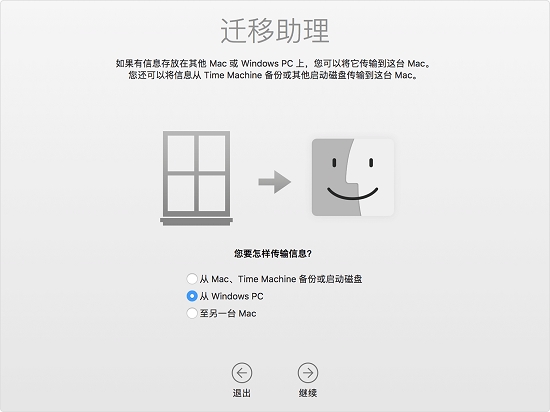
软件功能
使用 Windows 迁移助理将您的图片、文稿和其他数据从 Windows PC 迁移至 Mac。
使用说明
在 PC 上,根据您 Mac 上的 macOS 版本,下载并安装相应的 Windows 迁移助理。
退出所有打开的 Windows 应用。
打开“Windows 迁移助理”,然后点按“继续”。
“迁移助理”欢迎屏幕
启动 Mac。“设置助理”会在您首次开启 Mac 时自动打开。如果您已经设置好 Mac,请打开“迁移助理”,它位于“应用程序”文件夹的“实用工具”文件夹中。
在 Mac 上,按照屏幕上的提示操作,直至到达迁移助理的迁移面板。选择“从 Windows PC”这一信息迁移来源选项,然后点按“继续”。
在“迁移助理”中选取一种传输方法
当系统提示您输入管理员名称和密码时,请照做。
点按“继续”以关闭打开的任何其他应用。
在 Mac 上的迁移窗口中,从可用电脑列表中选择您的 PC。然后等待 PC 显示与 Mac 上相同的密码。“迁移助理”中显示的密码。
当两台电脑显示同一密码时,请在您的 PC 和 Mac 上点按“继续”。在“迁移助理”中验证密码。
Mac 会扫描 PC 上的驱动器以构建要迁移的信息列表。当扫描完成时,选择您要迁移到 Mac 的信息,并点按“继续”。了解您可以迁移的一些数据。
在“迁移助理”中选择要传输的信息
您可以在 PC 和 Mac 上查看进度和预计的剩余时间。它们表示迁移何时会完成。
操作说明
确保 Windows 为最新版本。迁移助理可与 Windows 7 及更高版本搭配使用。
确保您知道 PC 上的管理员帐户的名称和密码。
将您的 Mac 和 PC 连接到同一网络,例如家庭 Wi-Fi 网络。或者,在您的 Mac 和 PC 上的端口之间连接以太网线缆,以创建直接的网络连接。某些 Mac 机型需要使用以太网转换器,例如 Belkin USB-C 至千兆以太网转换器或 Apple 雷雳转千兆以太网转接器。

如果您在 PC 上使用 Microsoft OneDrive,则在继续之前,请按照 Microsoft 有关卸载 OneDrive 的说明进行操作。您可以在迁移完成后重新安装 OneDrive。
接下来,使用 PC 上的检查磁盘 (chkdsk) 实用工具来确保 Windows 硬盘驱动器不存在任何问题。
右键点按“开始”按钮,然后点按“运行”。
键入 cmd,然后按下 Enter 键。此时“命令提示符”将打开。
在提示符处,键入 chkdsk,然后按下 Enter 键。
如果这个实用工具报告称发现问题,请键入以下内容,其中的 drive 是代表 Windows 启动磁盘的字母,例如 D:
chkdsk drive: /F
按下 Enter 键。
在提示符处,键入 Y,然后重新启动 PC。
重复这个过程,直至检查磁盘实用程序报告没有问题。如果这个实用工具无法修复它发现的所有问题,则您可能需要检修您的 PC。然后将您的数据迁移到 Mac。
支持迁移数据类型
迁移助理可让您选择要转移到 Mac 的数据。以下是针对特定应用和数据类型要转移的内容:
电子邮件、通讯录和日历信息
可转移电子邮件、电子邮件帐户设置、通讯录和约会,具体取决于所用的 Windows 版本和您拥有的帐户。
Outlook1
在 Windows 7 及更高版本中,32 位版 Outlook 中数据的转移情况如下:
“人脉”会转移至“通讯录”2。
“约会”会转移至“日历”App。
IMAP 和 Exchange 设置以及邮件会转移至“邮件”App。
POP 设置及邮件会转移至“邮件”2。
Windows Live Mail
在 Windows 7 及更高版本中,Windows Live Mail 中数据的转移情况如下:
IMAP 设置及邮件会转移至“邮件”。
POP 设置及邮件会转移至“邮件”2。
Windows Mail
在 Windows 7 及更高版本(不包括 Windows 8)中,Windows Mail 中数据的转移情况如下:
IMAP 设置及邮件会转移至“邮件”。
POP 设置及邮件会转移至“邮件”2。
联系人,转移至通讯录。
书签
Internet Explorer、Windows 版 Safari 浏览器和 Firefox 中的书签会转移至 Safari 浏览器。
系统设置
语言和位置设置以及自定桌面图片会转移至“系统偏好设置”。您的网页浏览器主页会转移至 Safari 浏览器偏好设置。
图片
照片和其他图像会转移至您的个人文件夹。然后,您可以将它们添加到“照片”,或者打开“照片”,让它在 Mac 上搜索要导入的照片。
iTunes 内容
迁移助理会按如下所述转移您的 iTunes 媒体:将音乐转移至 Apple Music App,将视频转移至 Apple TV App,将播客转移至 Apple 播客 App,将有声书转移至 Apple Books App。iTunes 有什么变化?
其他文件
迁移助理还可以转移以下文件:
当前已登录用户的个人目录的顶层文件夹中的文件。
位于 Windows 或 Program Files 文件夹中的非系统文件。
位于 Windows 系统磁盘和其他连接的磁盘上的顶层文件夹。
常见问答
如果您在转移数据时遇到问题。
退出 PC 上所有已打开的 App,然后尝试重新迁移您的内容。例如,您可以按下 Alt-Tab 以选取一个打开的应用程序,然后按下 Alt-F4 以退出这个应用程序。
如果您的 PC 没有显示在 Mac 上的“设置助理”或“迁移助理”窗口中,请确保两台电脑均已连接到同一网络。您可以在 Mac 和 PC 之间连接一根以太网线缆来创建网络。如果这样做不起作用,请检查 PC 上是否装有防火墙软件,如果有的话,请将它关闭。防火墙软件可能会阻止迁移过程中所需的网络端口。迁移完成后,您可以重新打开防火墙软件。
如果 PC 上的迁移助理打不开,请关闭您 PC 上的任何防病毒软件。然后尝试再次打开迁移助理。迁移完成后,您可以重新打开这个软件。
如果还是无法成功迁移信息,则可以使用外置驱动器或文件共享功能将重要数据手动拷贝到 Mac。
相关新闻
为了方便Windows用户换用Mac苹果更新了Windows迁移助理软件(Windows Migration Assistant),用户可以通过“迁移助理”从Windows PC迁移电子邮件、通讯录、日历、Outlook、浏览器书签、系统设置、图片、Program Files 文件夹中的非系统文件等内容。
苹果更新迁移助理,支持Windows资料一键导入Mac。

EV录屏软件是一款功能全面的屏幕录制工具,支持高清、流畅的录制体验。EV录屏软件简单易用,用户只需几步操作即可开始录制。软件支持多种录制模式,满足不同场景的需求,如全屏录制、窗口录制等...

EV投屏是一款功能强大的投屏软件,支持电脑与手机、电视之间的屏幕共享,只需在同一局域网内,即可实现设备间的快速连接和屏幕共享。无论是办公远程操作、手机PPT投屏,还是娱乐时的手机投屏到...

api-ms-win-core-com-l1-1-0.dll文件是电脑系统中非常重要的组件之一。当该dll文件被删除、被移动到错误的位置,被电脑上的恶意软件更改,或者Windows注册表已损坏等,用户电脑就会出现api-ms-w...

Windows Terminal是微软自行开发的一款命令行终端工具,该工具功能强大,支持多标签页支持、富文本、多语言支持、窗口分割、可配置、主题和样式等,支持x86、x64和arm64,最低要求Windows 10 Bu...

弹弹play是将视频与弹幕相结合的影音播放工具,可以支持分析你的视频文件,将它与网络上的弹幕进行匹配,不管你看的是渣360p,还是高清1080p,它都能够帮你找到同一份弹幕,和所有观看此动画的...

腾讯文档是一款功能强大、易于使用的云端协同办公软件,它能够帮助用户快速高效地进行团队协作、文件管理、在线文档编辑等多种工作,提高团队协作效率和工作效率。同时有工作日报、会议纪要...
发表评论
共0条
评论就这些咯,让大家也知道你的独特见解
立即评论以上留言仅代表用户个人观点,不代表系统之家立场